Excel: zastosuj formatowanie warunkowe, jeśli komórka zawiera formułę
Aby zastosować formatowanie warunkowe do komórek Excela zawierających formułę, możesz użyć opcji Nowa reguła z menu rozwijanego Formatowanie warunkowe na karcie Strona główna .

Poniższy przykład pokazuje, jak w praktyce wykorzystać tę opcję.
Przykład: zastosuj formatowanie warunkowe, jeśli komórka zawiera formułę
Załóżmy, że mamy w Excelu następujący zestaw danych, który pokazuje liczbę zdobytych punktów i minut rozegranych przez różnych koszykarzy:
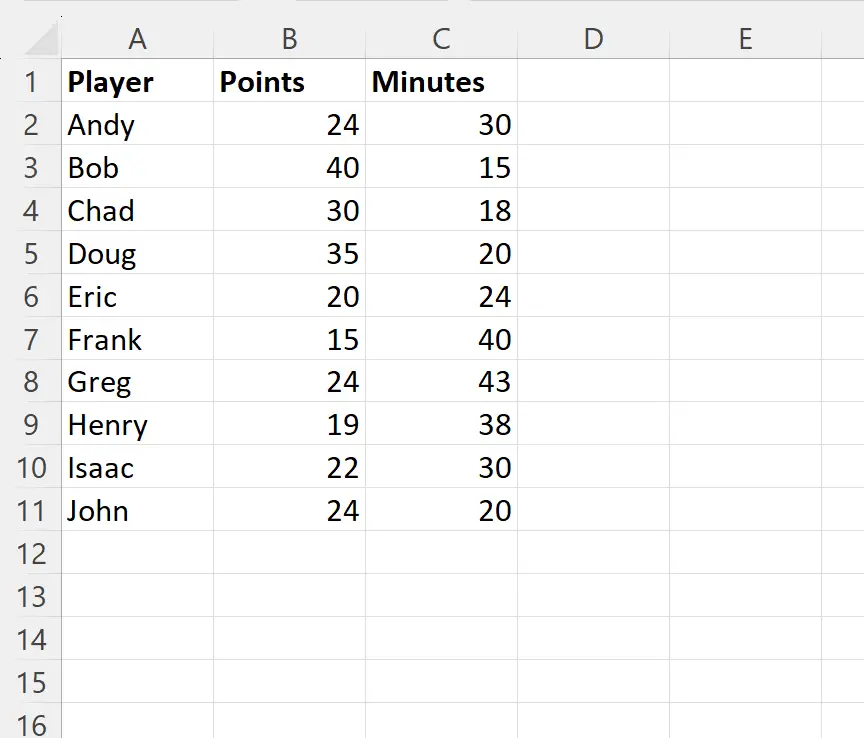
Załóżmy, że tworzymy nową kolumnę o nazwie Punkty na minutę , którą obliczamy za pomocą następującej formuły w komórce D2 :
= B2 / C2
Następnie klikamy i przeciągamy tę formułę do każdej pozostałej komórki w kolumnie D:
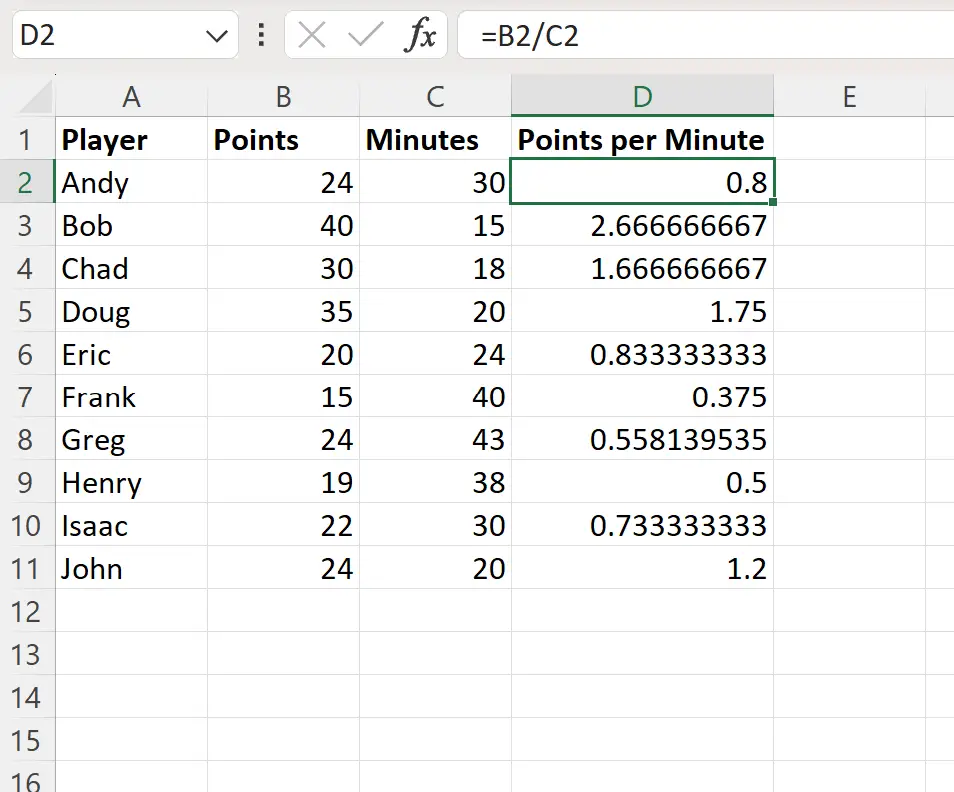
Załóżmy teraz, że chcemy zastosować formatowanie warunkowe do dowolnej komórki w zestawie danych zawierającej formułę.
Aby to zrobić, możemy zaznaczyć zakres A2:D11 , następnie kliknąć menu rozwijane Formatowanie warunkowe na karcie Strona główna , a następnie kliknąć Nowa reguła :

W nowym oknie, które się pojawi, kliknij Użyj formuły, aby określić, które komórki należy sformatować , następnie wpisz w polu =ISFORMULA(A2) , a następnie kliknij przycisk Format i wybierz kolor wypełnienia.
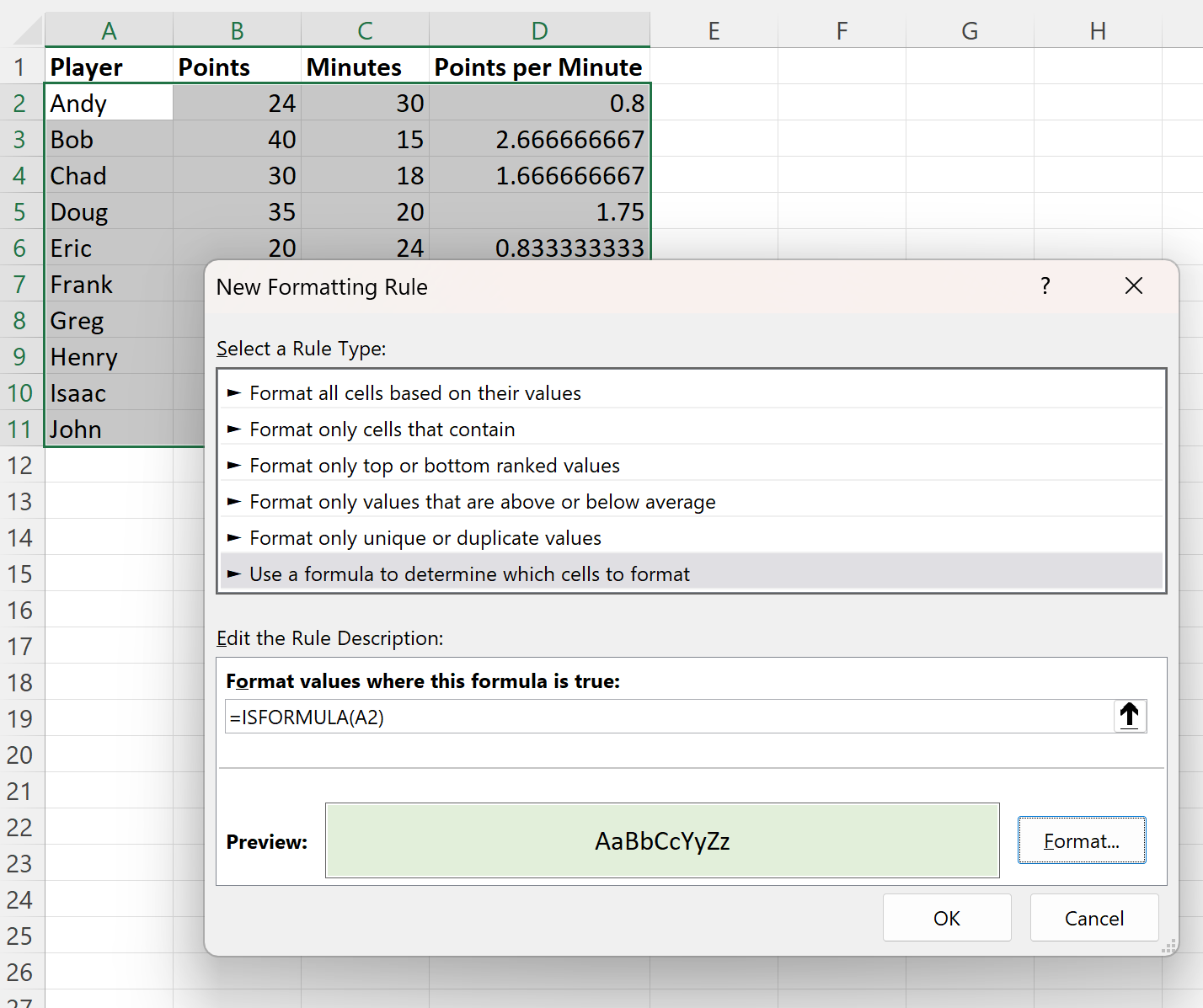
Po naciśnięciu OK podświetlone zostaną wszystkie komórki z zakresu A2:D11 zawierające formułę:
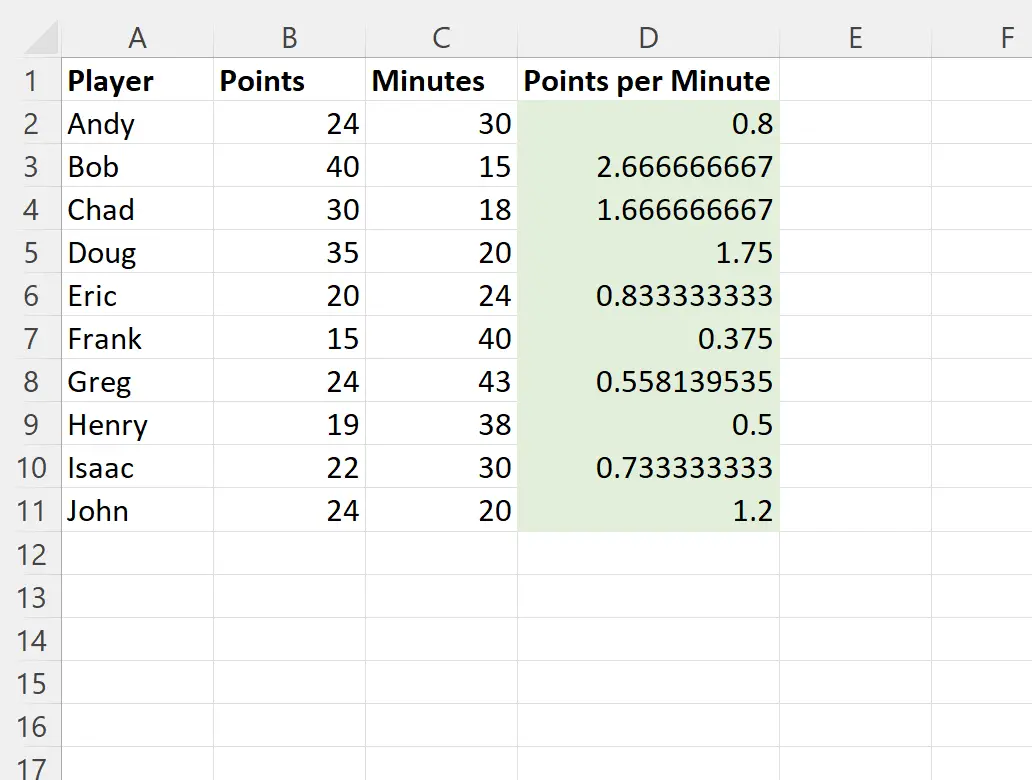
Widzimy, że każda komórka w kolumnie Punkty na minutę jest teraz podświetlona, ponieważ każda z tych komórek zawiera formułę.
Żadne inne komórki nie są podświetlone, ponieważ żadne inne komórki w zestawie danych nie zawierają formuły.
Uwaga : w tym przykładzie zdecydowaliśmy się na użycie jasnozielonego wypełnienia do formatowania warunkowego, ale możesz wybrać dowolny kolor i styl formatowania warunkowego.
Dodatkowe zasoby
Poniższe samouczki wyjaśniają, jak wykonywać inne typowe operacje w programie Excel:
Excel: Zastosuj formatowanie warunkowe na podstawie wielu wartości tekstowych
Excel: Zastosuj formatowanie warunkowe na podstawie wielu warunków
Excel: zastosuj formatowanie warunkowe, jeśli komórka znajduje się pomiędzy dwiema datami